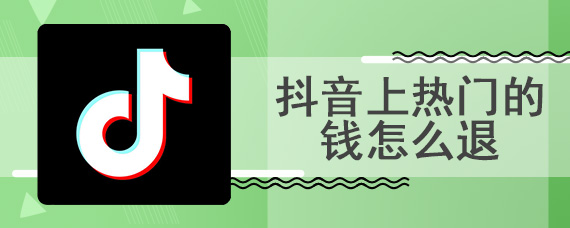可以通过机顶盒连接、电脑接收电视信号、使用流媒体设备等方法看电视,同时还要注意设置显示器。随着科技的进步,很多人希望利用他们的电脑显示器观看电视节目,以享受更大的屏幕和更高的画质。不过,通过显示器看电视并不是一件简单的事情,需要一些设置和设备的支持。

一、所需设备
要将电视节目通过显示器观看,您需要以下设备:
设备类型 描述
显示器 必须支持HDMI、VGA或DP输入的显示器
电视机 具备电视信号接收功能
连接线 HDMI线、VGA线或DP线
机顶盒 如有线电视、卫星电视或流媒体盒
音频设备 外接音响或耳机(如果需要)
二、连接方法
以下是通过显示器观看电视节目的连接步骤。根据您的设备类型选择合适的连接方式:
1. 通过机顶盒连接
如果您使用机顶盒观看电视,连接方式如下:
步骤 1:将机顶盒的视频输出连接到显示器。一些机顶盒有HDMI输出端口,您可以使用HDMI线直接连接。
步骤 2:将机顶盒的音频输出连接到外接音响或显示器(如果显示器有内置音频输出)。有些机顶盒还支持光纤音频输出。
步骤 3:确保机顶盒连接了电源并打开,调节显示器的输入源为HDMI或相应的输入。
步骤 4:使用机顶盒遥控器选择频道,您现在可以在显示器上观看电视节目。
2. 通过电脑接收电视信号
如果您的电脑具有电视调谐器,您可以直接通过电脑观看电视。具体步骤如下:
步骤 1:确保电脑上安装了电视调谐器,并按照说明书连接天线或有线电视信号。
步骤 2:安装必要的驱动程序和观看软件,比如PVR软件。
步骤 3:启动观看软件,选择电视频道,查看是否能接收信号。
步骤 4:确保显示器设置为电脑的主要显示设备。您可以通过操作系统的显示设置进行调整。
三、使用流媒体设备
如果您倾向于使用流媒体服务观看电视节目,可以使用电视盒子或流媒体设备:
步骤 1:将流媒体设备(如Fire TV、Apple TV等)连接到显示器的HDMI端口。
步骤 2:将设备连接到Wi-Fi网络。
步骤 3:使用设备上的应用程序选择您想要观看的电视节目。
步骤 4:确保显示器处于相应的输入(HDMI 输入)。

四、设置显示器
无论使用何种连接方法,都需要确保显示器的设置正确无误。
分辨率设置:根据您的显示器调整分辨率,以获得最佳视觉效果。一般来说,您可以在电脑的显示设置中进行调整。
音频设置:如果显示器没有音响,确保将音频设置切换到外部音响设备。通过"控制面板" > "声音"选项可以进行调整。
五、常见解决问题
通过显示器观看电视时,可能会遇到一些常见问题。我们可以参考下表:
问题 解决方法
没有信号 检查所有连接线是否插紧及完好
图像失真 调整分辨率和显示器设置
音频无声 确保正确选择了音频输出设备
无法切换频道 检查机顶盒连接及设备是否工作正常
字幕无法显示 检查电视节目设置或使用节目选项
通过显示器观看电视节目是一个经济且实用的选择。只需购买合适的设备,并按照上述步骤进行连接,您便可以在大屏幕上享受精彩的电视内容。在设置过程中,确保所有连接良好,同时根据需要调整显示器和音频设置。如果遇到问题,可以利用上表中的建议进行排查。